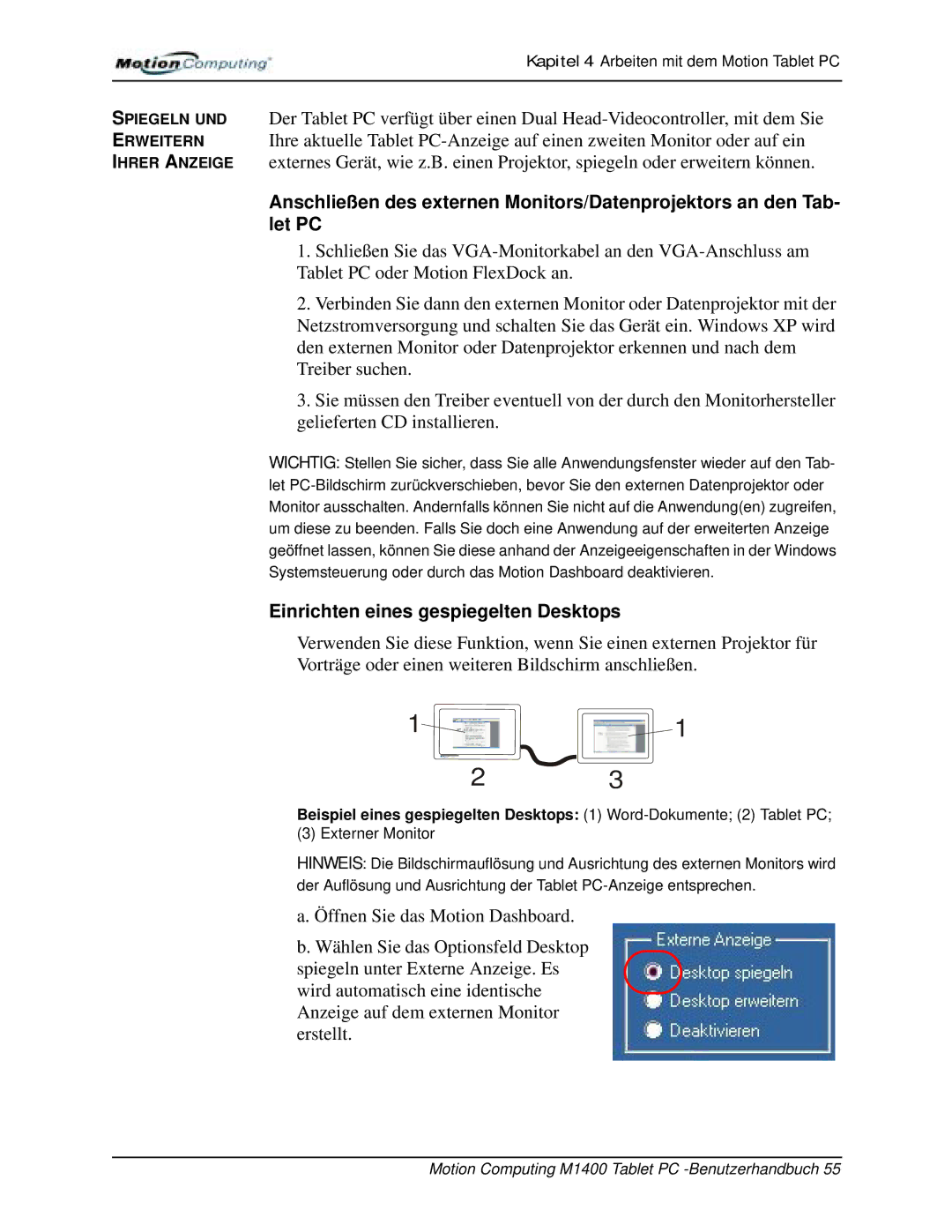Kapitel 4 Arbeiten mit dem Motion Tablet PC
SPIEGELN UND Der Tablet PC verfügt über einen Dual
ERWEITERN Ihre aktuelle Tablet
Anschließen des externen Monitors/Datenprojektors an den Tab- let PC
1.Schließen Sie das
2.Verbinden Sie dann den externen Monitor oder Datenprojektor mit der Netzstromversorgung und schalten Sie das Gerät ein. Windows XP wird den externen Monitor oder Datenprojektor erkennen und nach dem Treiber suchen.
3.Sie müssen den Treiber eventuell von der durch den Monitorhersteller gelieferten CD installieren.
WICHTIG: Stellen Sie sicher, dass Sie alle Anwendungsfenster wieder auf den Tab- let
Einrichten eines gespiegelten Desktops
Verwenden Sie diese Funktion, wenn Sie einen externen Projektor für
Vorträge oder einen weiteren Bildschirm anschließen.
11
2 3
Beispiel eines gespiegelten Desktops: (1)
(3) Externer Monitor
HINWEIS: Die Bildschirmauflösung und Ausrichtung des externen Monitors wird der Auflösung und Ausrichtung der Tablet
a. Öffnen Sie das Motion Dashboard.
b. Wählen Sie das Optionsfeld Desktop spiegeln unter Externe Anzeige. Es wird automatisch eine identische Anzeige auf dem externen Monitor erstellt.